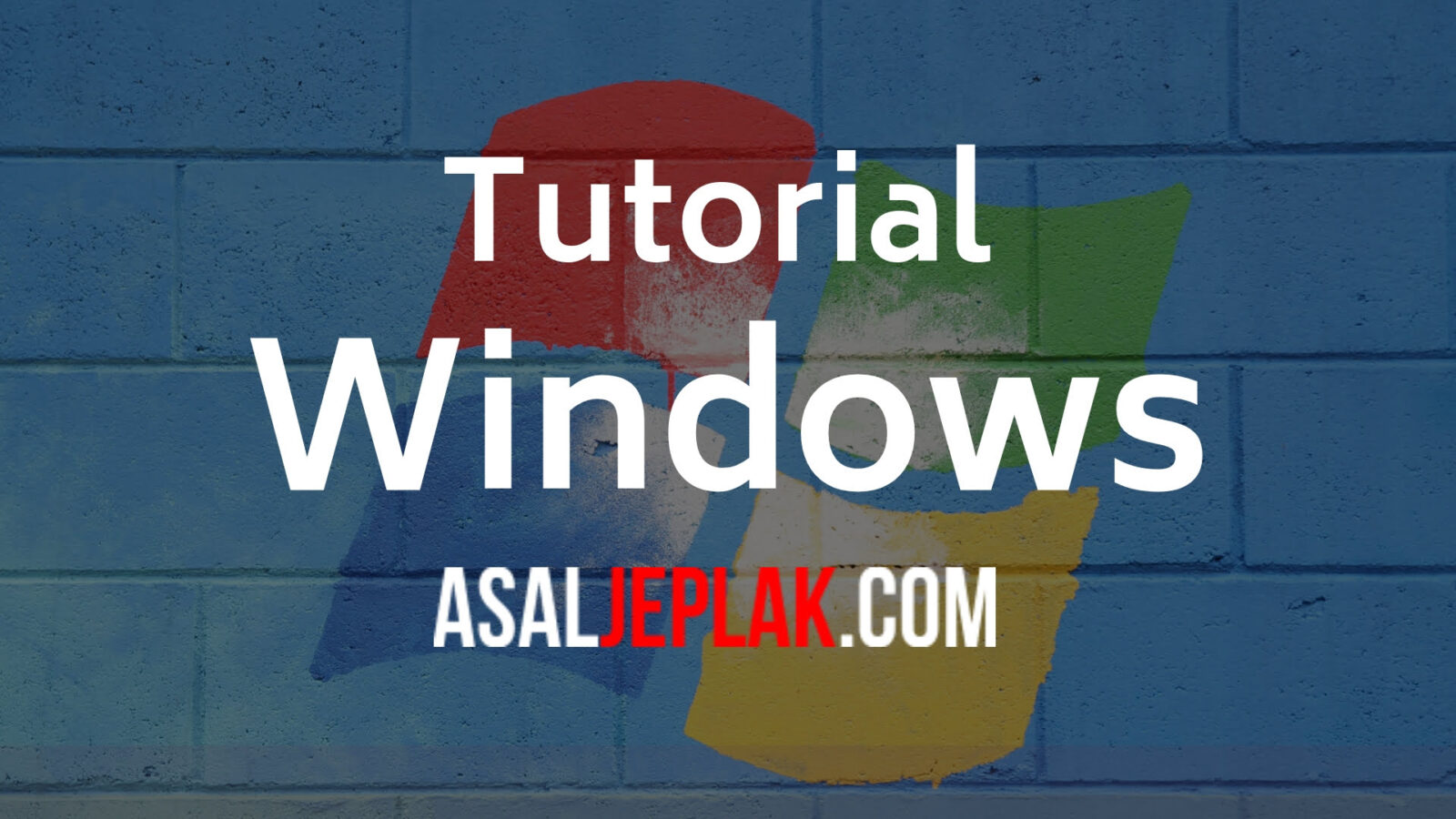Saat ini Google Chrome menjadi salah satu browser yang paling diminati. Browser bawaan Google ini dinilai memiliki banyak fitur dan sangat mudah digunakan oleh siapapun, dan karena itulah banyak orang yang menggunakan Google Chrome ini.
Chrome merupakan browser yang unik karena setiap tab, plugin, dan extension yang sedang kalian buka atau jalankan memiliki proses tersendiri. Usut punya usut inilah yang membuat browser Chrome terasa stabil dan kencang karena setiap proses dilakukan secara terpisah.
Namun, yang menjadi permasalahan adalah Google Chrome ini kerap memakan banyak memory, sehingga membuat komputer kalian menjadi lambat.
Apabila sudah mencapai batas tertentu, PC kamu bisa terasa sangat lemot, bahkan dalam skenario terburuk bisa mengalami hang atau freeze.
Tapi jangan khawatir kali ini Asaljeplak akan memberikan sebuah jurus yang sangat jitu dan sangat mudah agar Google Chrome kalian tidak menyita banyak memory ketika sedang dijalankan.
Coba lakukan cara yang sangat mudah ini. Untuk melakukannya cukup butuh waktu satu menit saja.
- Petama-tama, klik kanan di shortcut icon yang ada di tampilan Desktop kalian.
- Apabila shortcut Google chrome belum ada di desktop, buatlah terlebih dahulu dengan cara send Shotcut to Desktop dari dalam Wndows Explorer.
- Setelah klik kanan, lalu pilih properties. Setelah itu cari kolom TARGET, kalau di tempat Asaljeplak tulisannya sebagai berikut: C:\Users\ASUS\AppData\Local\Google\Chrome\Application\chrome.exe
- Kemudian di belakang tulisan yang tadi ditambahkan dengan -purge-memory-button
- Jadi hasilnya seperti ini: C:\Users\ASUS\AppData\Local\Google\Chrome\Application\chrome.exe -purge-memory-button
- Setelah itu lalu Klik Apply dan klik OK untuk menutup tab tersebut.
Kemudian untuk mengecek apakah Google Chrome kalian sudah tidak terlalu banyak memakan memory kalian bisa mengeceknya di Google Chrome Task Manager.
Caranya adalah masuk ke settingan Google Chrome yang terletak di pojok kanan atas Google Chrome dan berbentuk titik tiga, kemudian klik.
Lalu cari yang namanya Tools atau More Tools, kemudian masuk ke Task Manager.
Nah, di sana kalian bisa melihat bagaimana penggunaan memory Google Chrome kalian, jadi sebaiknya sebelum melakukan langkah-langkah yang di atas tadi, buka dulu Google Chrome Task Managernya, sehingga kalian bisa membandingkan sebelum sesudah menyisipkan -purge-memory-button yang tadi dijelaskan di atas.
Kemudian harus diingat juga, penyebab utama Google Chrome menghabiskan banyak memory adalah “tab”.
Membuka banyak tab sekaligus akan semakin membebani RAM komputer kalian. Lain halnya jika kamu hanya membuka satu atau dua tab saja. Ini tidak akan menjadi masalah.
Jadi meski telah melakukan tutorial tadi di atas, hal yang lain yang bisa kalian lakukan agar Google Chrome tidak banyak memakan memory adalah dengan tidak terlalu banyak membuka tab.
Semoga bermanfaat.